
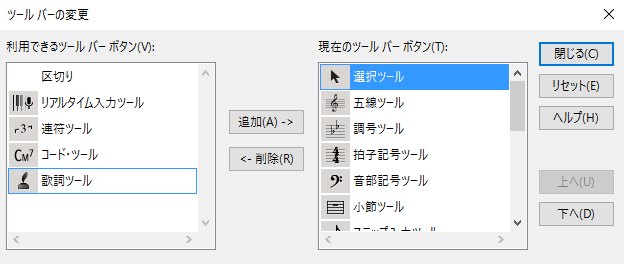
【このダイアログボックスを表示するには】
〔ウィンドウ〕メニューの〔パレットのカスタマイズ〕サブメニューから、パレットの1つを選択してください。〔ツールバーの変更〕ダイアログボックスが表示されます。
【機能について】
Finaleをバージョンアップする場合、ツールバーのカスタマイズ設定は新バージョンにコピーされません。旧バージョンでツールバーの設定をカスタマイズした場合は、新バージョンで設定し直す必要があります。
この〔ツールバーの変更〕ダイアログボックスを使用して、パレット上のツールを追加、削除したり、あるいは並べ替えたりすることができます。
- 追加・削除 〔利用できるボタン〕のリストからアイコンを選択し〔追加〕をクリックすると、ツールバーにアイコンを追加することができます。〔ツールバーのボタン〕のリストからアイコンを選択し〔削除〕をクリックすると、ツールバーからアイコンを削除することができます。
- 上へ移動・下へ移動 〔ツールバーのボタン〕のリスト上でアイコンを選択し〔上へ〕または〔下へ〕をクリックすると、パレット上でのツールの並び順が変更されます。
- 閉じる・リセット 〔閉じる〕をクリックすると、設定を保存してダイアログボックスを閉じます。〔リセット〕をクリックすると、このダイアログボックスを開いたときの状態に設定が戻ります。

